Neįmanoma rasti „Windows 10“ atkūrimo aplinkos - ką daryti?
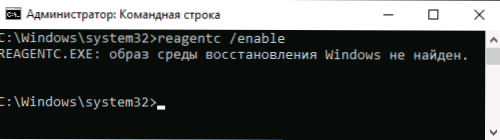
- 1124
- 14
- Cecil Kreiger
Paprastai pranešime „Atkuriant trečiadienį“ vartotojai susiduria bandydami iš naujo nustatyti sistemą į gamyklos nustatymus (automatinis „Windows 10“ atkūrimas): Paprastai tai rodo, kad skyrius iš „Windows Re“ arba „Recovery“ aplinkos buvo atjungta. Be to, nebuvę atkūrimo aplinkoje nematysite daugybės taškų, susijusių su specialių pakrovimo parinkčių problemų pašalinimu.
Šiose instrukcijose, kaip keliais būdais išspręsti problemą ir atkurti „Windows 10“ atkūrimo aplinką („Windows Recovery Applial“), taip pat papildomos informacijos apie atkūrimo aplinkos paleidimą iš įkrovos disko arba „Flash Drive“.
Atkurti atkūrimo aplinką
Jei dėl vienos ar kitos priežasties „Windows 10“ praneša, kad neįmanoma rasti atkūrimo aplinkos, galime pabandyti: įjungti arba atkurti ją arba atkurti.
Jei neišbandėte atkūrimo skyriaus iš kietojo disko, visiškai įmanoma, kad pakaks paprasto „Windows Re“ įtraukimo:
- Pradėkite komandinę eilutę administratoriaus vardu.
- Įveskite komandą Reagentc /įgalinti ir spustelėkite Enter (atminkite, kad kartais komandos vykdymas „kabo“).
- Dėl to gausite pranešimą „Operacija sėkminga“ arba pranešimą, kad „atkūrimo aplinkos vaizdas nerastas“.
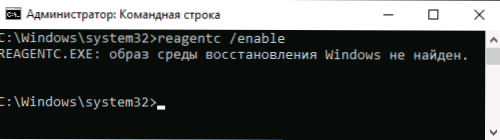
Jei jums pasisekė, o rezultatas buvo pirmasis rezultatas, dažniausiai daroma dar nereikalaujama. Jei atkūrimo aplinkos vaizdas nebuvo rastas, mes pradėsime ieškoti ir atkurti:
- Atidarykite laidininką, įjunkite paslėptų failų rodymą ir išjunkite paslėptą saugių sistemos failus: Tai galima padaryti meniu „View“ - „Parametrai“ - „Pakeiskite aplankų ir paieškos parametrus“ - Tab „View“ „View“. , Pašalinkite ženklą „Slėpti saugaus sistemos failus“, įdiekite ženklą „Rodyti paslėptus failus, aplankus ir diskus“.
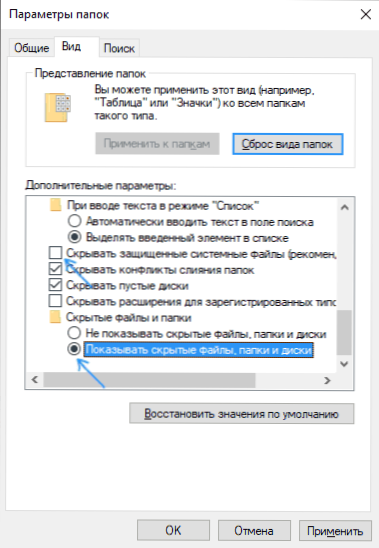
- Eikite į aplanką C: \ Windows \ System32 \ atkūrimas ir patikrinkite, ar jame yra failas Winre.WIM. Jei taip - eikite į 6 -ąjį žingsnį.
- Jei nėra failo, sumontuokite ISO vaizdą su „Windows 10“ sistemoje (nesant, galite atsisiųsti „ISO Windows 10“ iš oficialios „Microsoft“ svetainės) arba prijunkite „Flash Drive“/diską su „Windows 10“.
- Į montuojamą diską arba prijungtą „Flash“ diską aplanke „Šaltiniai“ raskite failą Diegti.WIM arba Diegti.ESD, Atidarykite jį su archyvu. Pvz., Tokie failai gali atidaryti nemokamą 7 zip archiver.
- Šio failo viduje eikite į „Windows \ System32 \ Recovery“ (arba 1 \ Windows \ System32 \ Recovery \) aplanką ir pašalinkite failą iš jo Winre.WIM. Nukopijuokite C: \ Windows \ System32 \ atkūrimas Jūsų kompiuteryje.
- Vykdykite komandinę eilutę administratoriaus vardu ir įveskite šias dvi komandas tvarkingai:
Reagentc /setReImage /kelias C: \ Windows \ System32 \ Recovery ReagentC /Enable
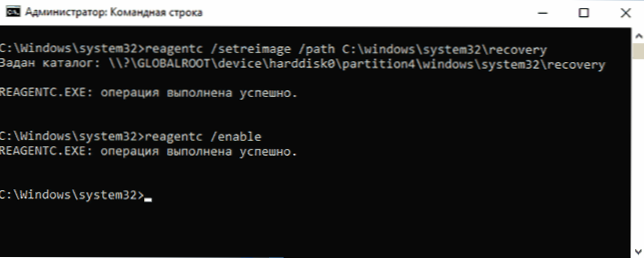
Šį kartą, greičiausiai, viskas sėkmingai vyks, ir pranešimai, kad neįmanoma rasti „Windows 10“ atkūrimo aplinkos, kurios nebebus gausite. Jei reikia, išjunkite paslėptų ir sistemos failų rodymą laidininkų parametruose.
Tai nėra vienintelis būdas atkurti, bet turbūt greičiausias ir labiausiai veikiantis daugeliu atvejų.
Kitas būdas sutvarkyti „Windows 10“ atkūrimo aplinką, jei jis nebuvo pašalintas iš kompiuterio ar nešiojamojo kompiuterio
Papildomas metodas, kuris gali būti efektyvus, jei BCD pažeidimo ar failų sistema paslėptoje skyriuje su atkūrimo aplinka (su sąlyga, kad nepašalinote šio skyriaus) susideda iš šių etapų:
- Pradėkite komandinę eilutę administratoriaus vardu ir įveskite komandą „BCDedit“ /„Enum All“
- Išduodami komandą, raskite prekę Atkūrimo sekos, Mums reikia jo raidinio ir skaitmeninio identifikatoriaus guid.
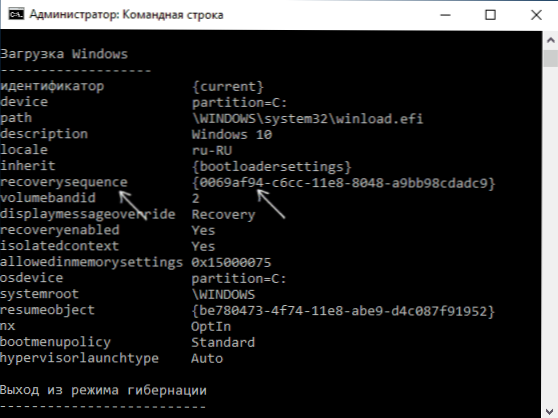
- Raskite skyrių, kuriame lauke apibūdinimas Tai nurodoma „Windows Recovery Environment“ (tiksliai taip, o ne tik „Windows Recovery“ ir palyginkite jo identifikatorių su GUID iš 2 -ojo žingsnio.
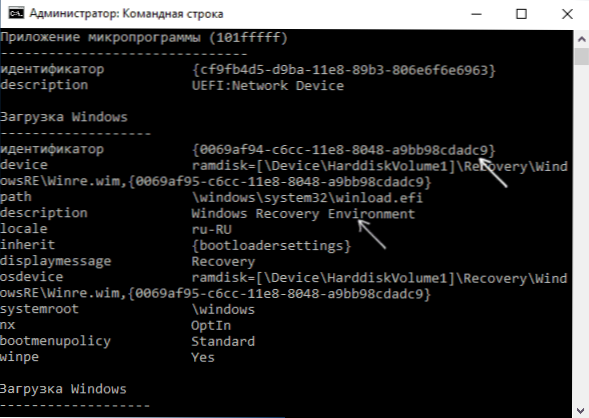
- Jei jie nesutampa, įveskite dvi komandas (pirmieji reikia garbanotų laikiklių):
„BCDedit /Set Current atkūrimo seka“
Jei antroji komanda baigėsi sėkme, atkūrimo aplinka vėl veikia. - Jei jie sutampa, tada skyriuje iš 3 žingsnio atkreipkite dėmesį į elementą „įrenginys“ skyriuje iš 3 -ojo žingsnio. Jis gali griežtai nurodyti laišką ir kelią į Winre bylą.WIM, arba turėk būdą \ Įrenginys \ HardDiskVolume1 \ (Skyriaus arba tomo numeris gali skirtis). Pirmuoju atveju eikite į 8 veiksmą ir naudokite raidės raidę (pavyzdys bus naudojamas Z).
- Eikite į „Windows“ diskus (laimėkite+R, pristatykite Diskmgmt.MSC) ir įsitikinkite, kad yra skyrius su nurodytu numeriu ir neturi raidės.
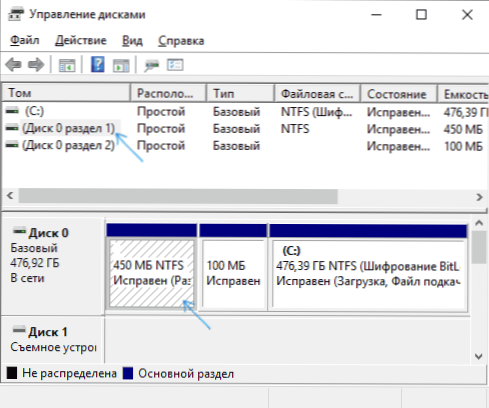
- Su rūšies keliu \ Device \ HardIdskVolume_nomer \ Priskirkite skyrių Diske su šiuo numeriu raide, naudojant „DiskPart“ (pavyzdys pateiktas skyriui su numeriu 1, galite turėti kitokį, raidė Z yra priskiriama, gali būti bet koks kitas, sistemoje nemokamas):
„DiskPart“ pasirinkite 1 tomas Priskirkite raidę = Z išėjimo
- Atlikite skyriaus tikrinimo sistemą su atkūrimo aplinka naudodami komandą (pakeiskite disko raidę savo, kaip pavyzdys - z): Chkdsk z: /f /r /x
- Jei dėl vykdymo paaiškėjo, kad disko klaidos buvo rastos ir ištaisytos: perkelkite failą Reagentas.Xml Iš aplanko C: \ Windows \ System32 \ atkūrimas Kitoje vietoje (tik tuo atveju neištrinkite: jis turėtų būti sukurtas automatiškai, tačiau, jei problemų, tiesiog atkurkite jį iš vietos, kur jis buvo perkeltas), ir tada naudokite komandą Reagentc /įgalinti Komandos eilutėje administratoriaus vardu įtraukiant atkūrimo aplinką. Jei jis buvo sėkmingai baigtas, atkūrimo aplinka turėtų veikti.
Po pataisos bandymo, jei raidę priskyrėte paslėptą skyrių su atkūrimo aplinka, ją galima ištrinti naudojant komandas iš 7 -ojo žingsnio, tačiau vietoj paskutinės komandos „Last Command“, o ne paskutinė komanda - Pašalinti raidę = z (su jūsų laišku).
Naudojant atkūrimo aplinką iš įkrovos įrenginio
Yra būdas paleisti atkūrimo aplinką, kai jos nėra kompiuteryje - naudokite „Windows 10 Boot Flash Drive“ arba „Windows 10“ restauravimo diską, ir juos galima sukurti kitame kompiuteryje su ta pačia OS (bitas turėtų sutapti).
- Kaip sukurti įkrovos „Flash Drive Windows 10“
- „Windows 10“ atkūrimo diskas
Kitas yra pavyzdys, kaip paleisti „Windows 10“ atkūrimo ir iškrovos aplinką iš „Boot Flash Drive“ (kai naudojate atkūrimo diską, nedelsdami pradėsite 3 -ąjį žingsnį):
- Įkelkite „Windows 10“ įkėlimo „flash“ diską, spustelėkite „Kitas“ pirmame ekrane.
- Kitame diegimo programos lange apačioje kairėje spustelėkite „Sistemos atkūrimas“.
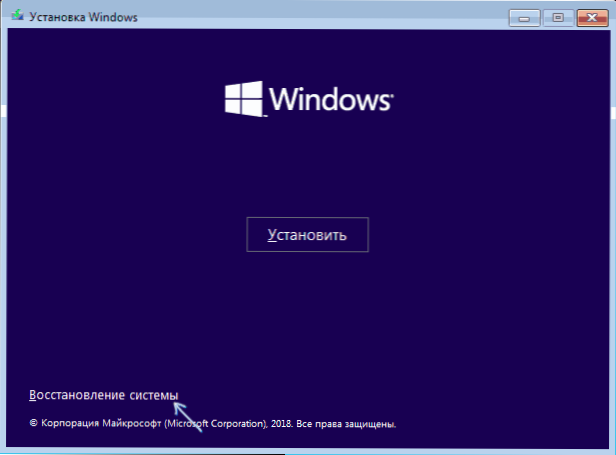
Atidarytas atkūrimo ekranas. Tačiau kai kurie taškai (pavyzdžiui, „grąžinti kompiuterį į pradinę būseną“) gali būti. Papildomos naudingos instrukcijos šia tema medžiagoje: „Windows 10“ atkūrimas.
- « Prasta HDMI vaizdo kokybė - kodėl ir kaip ištaisyti?
- Kaip įjungti puslapio vertimą į „Google Chrome“ »

